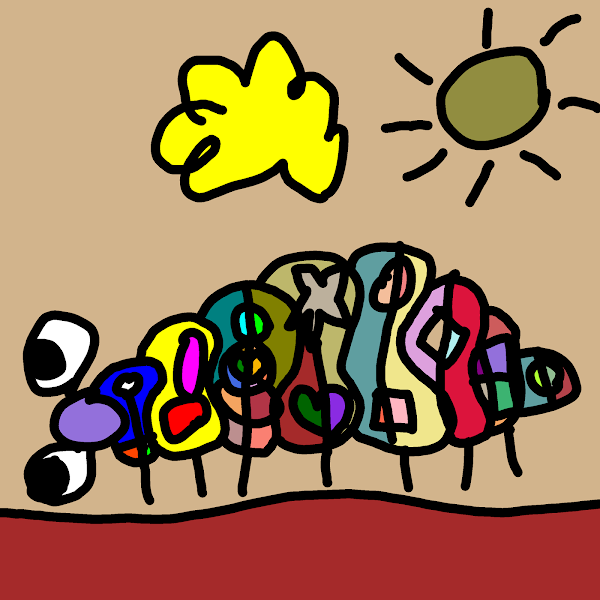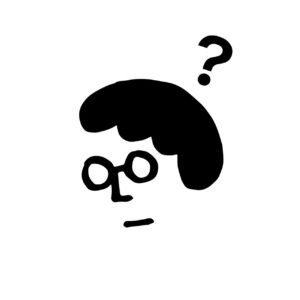
Ordinalsにビットコインを送金したいんだけどやり方がわからない。
初心者でもわかるように教えて!
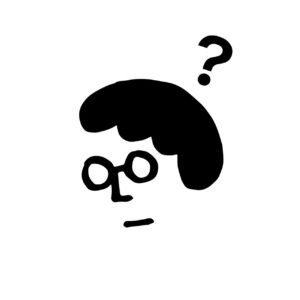
こんなお悩み解決します。
この記事でわかること
- GMOコインからOrdinalsへの送金方法
- 送金する際の注意点
コインチェックやビットフライヤーからOrdinals Walletへ送金することもできるのですが、直接送ることはできずBybitなどの海外取引所を経由する必要があります。
国内の取引所からOrdinals Walletに送金できるほうほうはGMOコインのみです。
これを読めば初心者でも簡単にGMOコインからOrdinals Walletにビットコインを送金できますよ。
✔ 本記事の信頼性

【手数料で損していませんか?】
なお、ビットコインNFTを買うにはビットコインをOrdinals Walletに送金する必要があります。
ただし、コインチェックやビットフライヤーからは直接送金できず、Bybitなどを経由しなければなりませんがその分手数料が発生してしまいますよ。
そのため、唯一国内の取引所からビットコインを送金できるGMOコインで口座開設しましょうね。
\無料、最短10分/
もくじ
事前準備
GMOコインからビットコインをOrdinals Walletへ送金する前に、以下の事前準備が必要になります。
事前準備
- GMOコインの口座開設
- ビットコインの購入
詳しく解説していきますね。
GMOコインの口座開設
まずはGMOコインで口座開設しましょう。
コインチェックやビットフライヤーからはOrdinals Walletへ直接送金ができません。
今までコインチェックを使っていた方はこの機会にGMOコインを登録しましょう。
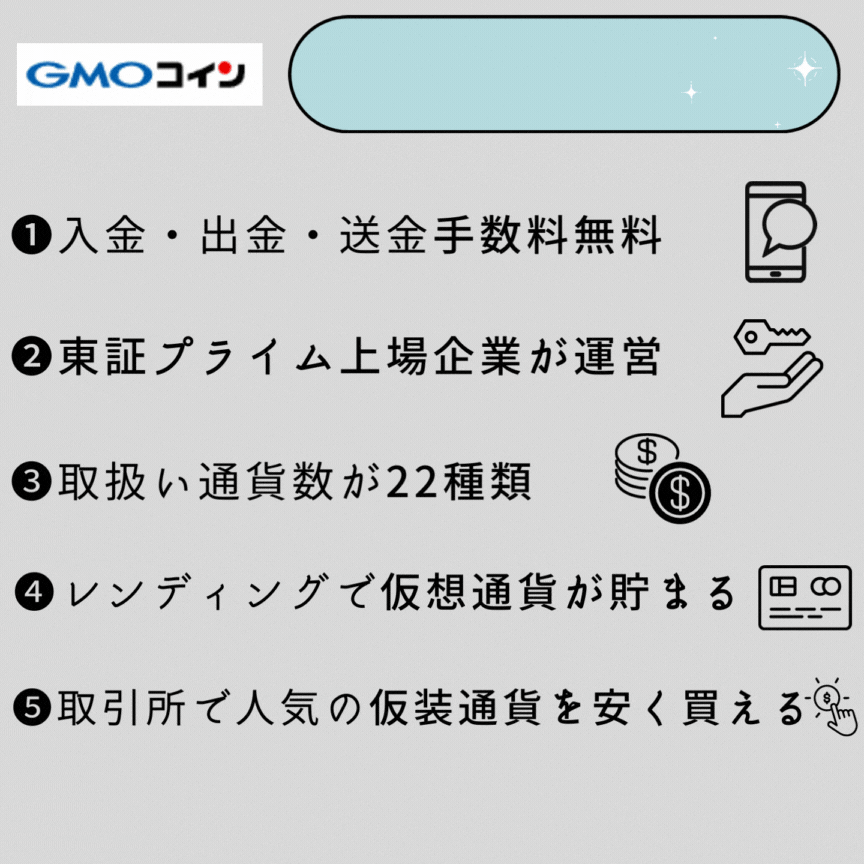
\最短10分で登録完了・スマホOK/
GMOコインの開設方法は以下の記事を参考にしてください。
仮想通貨を入金・送金・出金手数料が無料なので初心者にもおすすめ!

ビットコインの購入
次にGMOコインでビットコインを買います。
この時、必ず販売所ではなく『取引所』で購入してくださいね。
販売所だとスプレッドという手数料が発生してしまい、大損してしまいます。
≫ ビットコインの買い方は『GMOコインでビットコイン(BTC)を購入する方法』を参考にしてくださいね。
GMOコインからOrdinals Walletへの送金方法 (スマホ版)
それでは、ビットコインを送金していきましょう。
手順は全部で3ステップです。
ポイント
- 宛先を追加
- ビットコインを送金
- 着金を確認する
詳しく解説していきますね。
宛先を追加
まずはGMOコインのアプリを開きます。
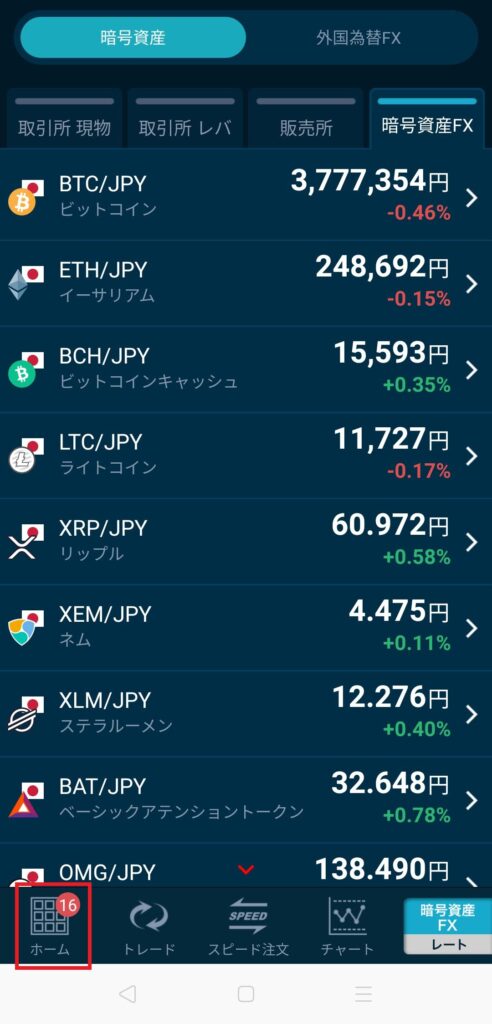
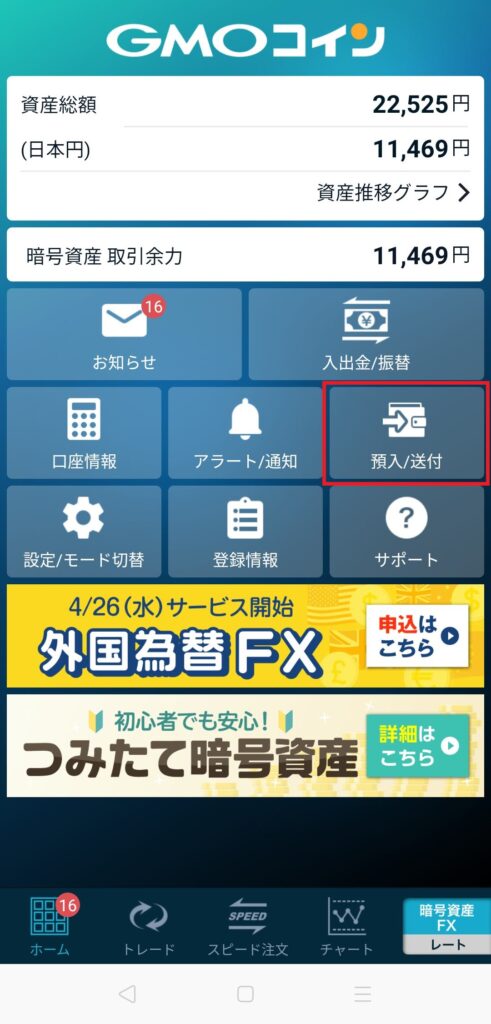
アプリを開いたら、『ホーム』ボタンをクリック。
次に『預入/送付』を選択。
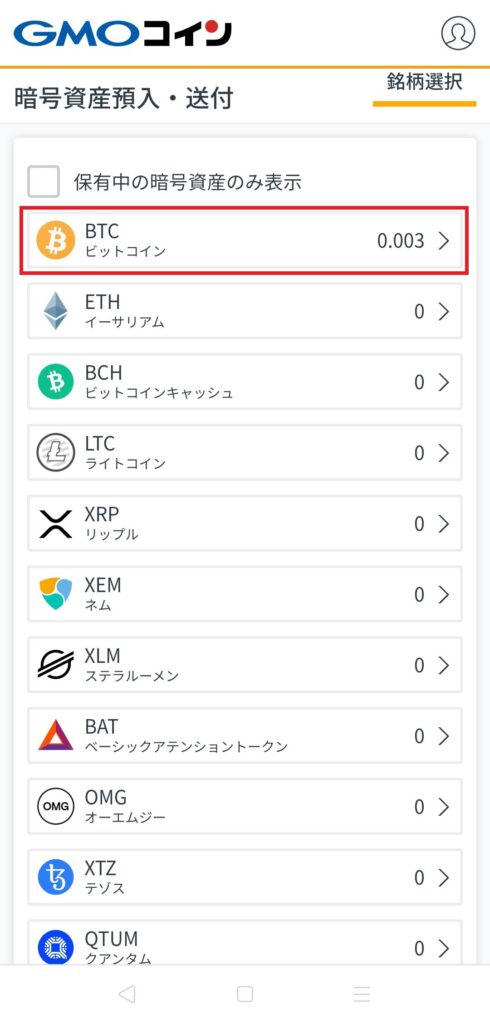
『BTC』を選択。
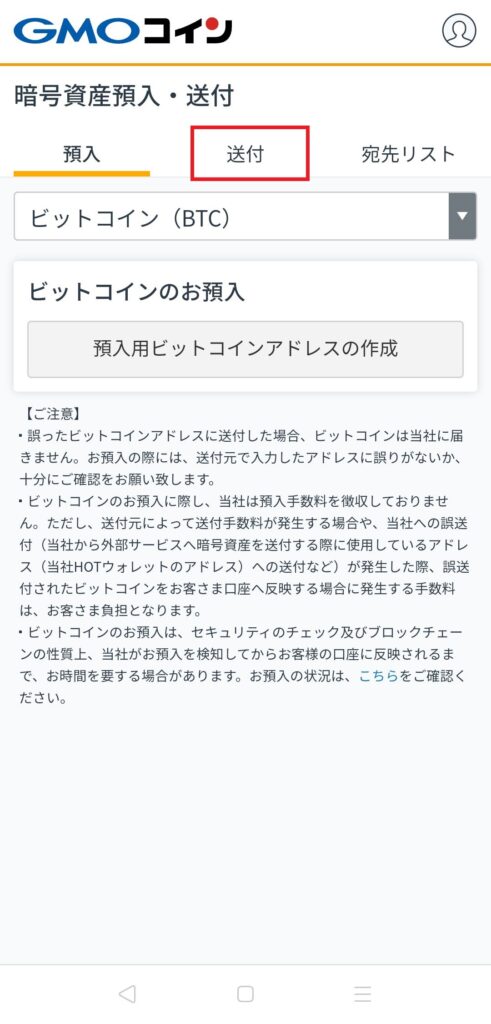
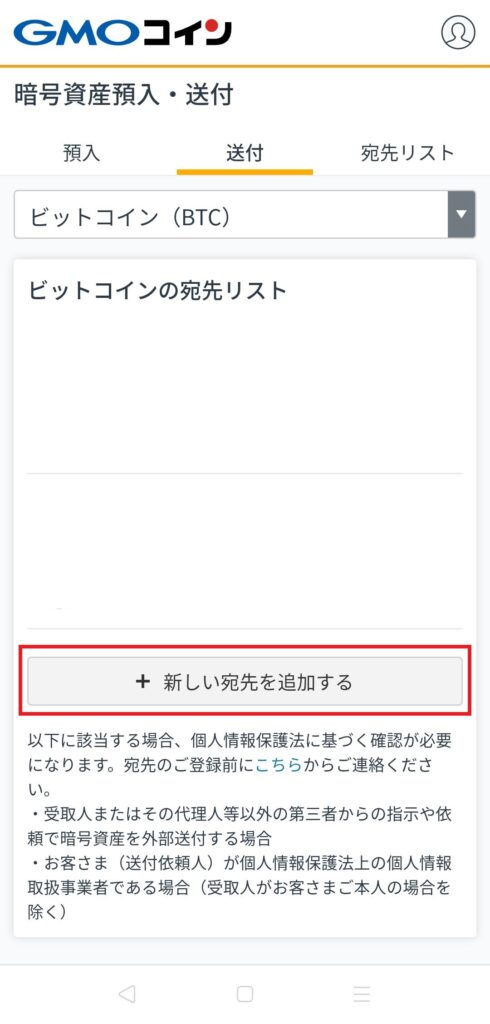
『送付』をクリックして、『新しい宛先を追加する』をクリック。

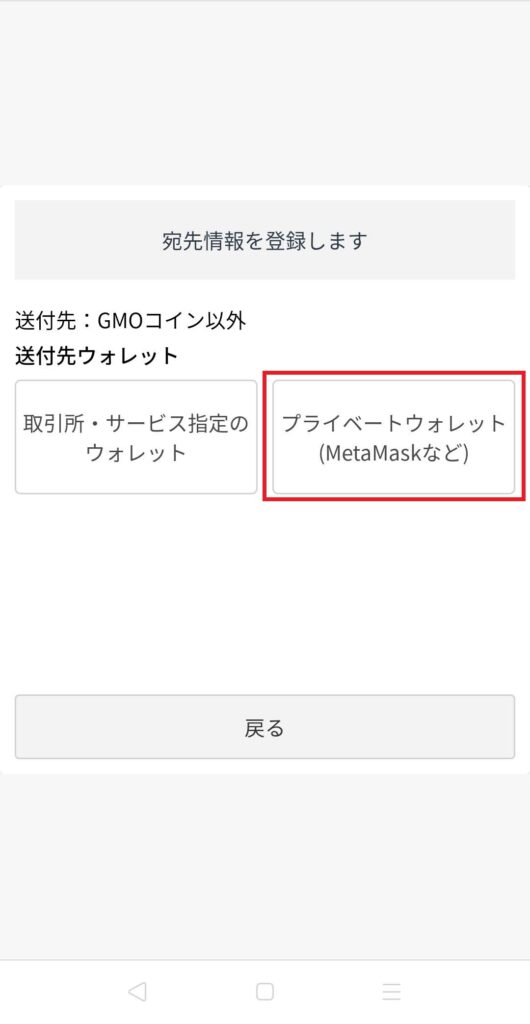

『プライベートウォレット(MetaMaskなど)』→『ご本人さま』を選択。
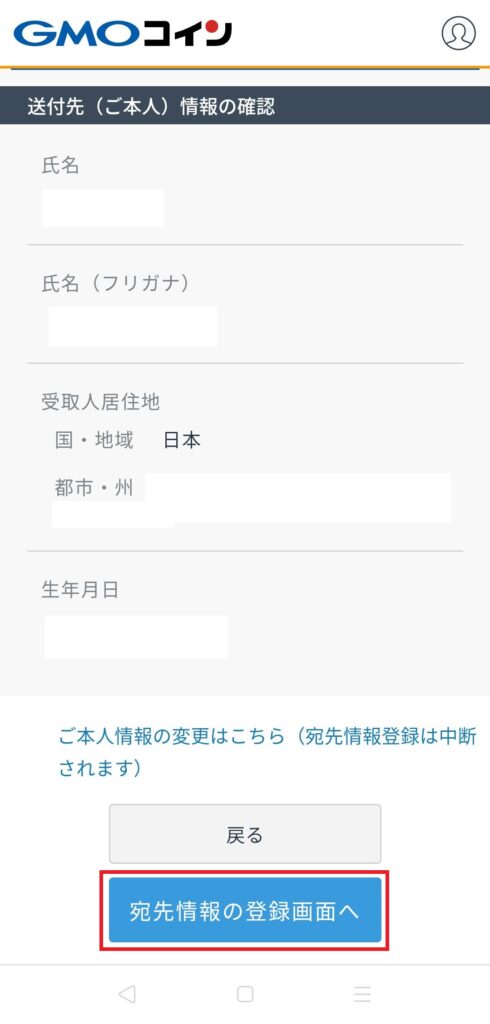
内容を確認し間違いがなければ『宛先情報の登録画面へ』をクリック。
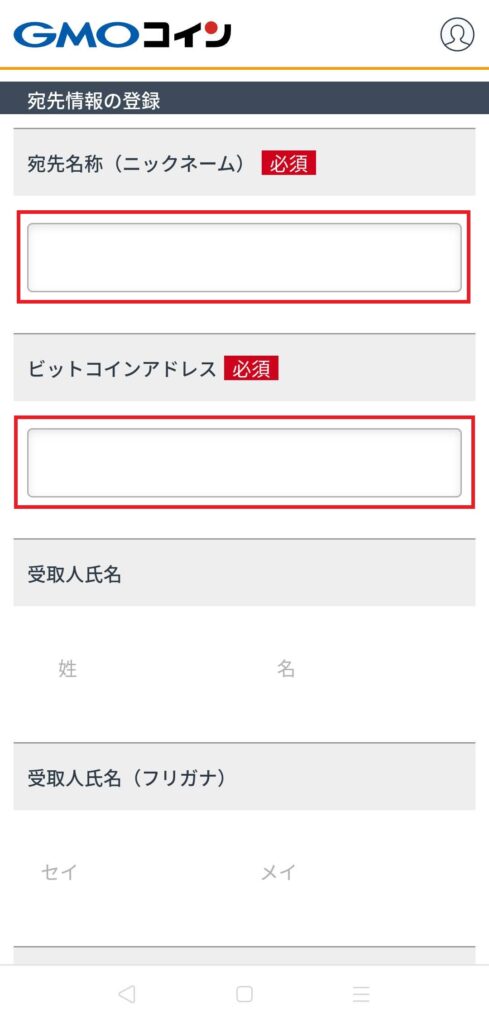
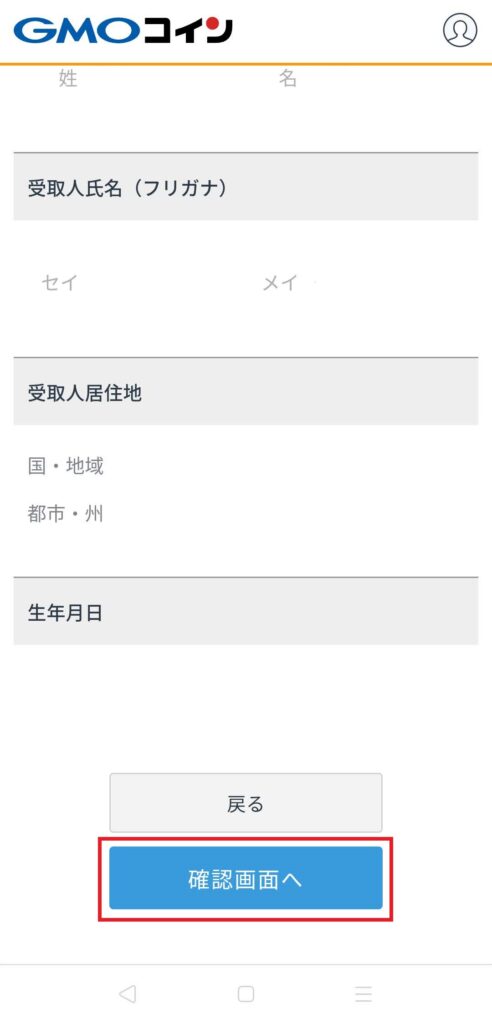
宛先名称(ニックネーム)に『Ordinals Wallet』を入力し、Ordinals Walletのビットコインアドレスを記入します。
全て入力が終わったら、下へスクロールして『確認画面へ』をクリック。
ビットコインアドレスはOrdinals Walletのホーム画面『❐』マークをクリックするとコピーできますよ。

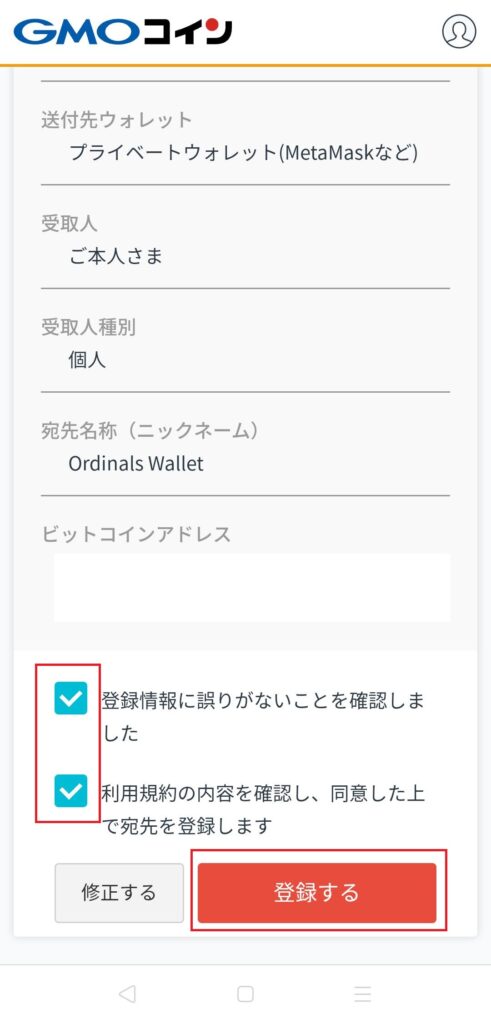
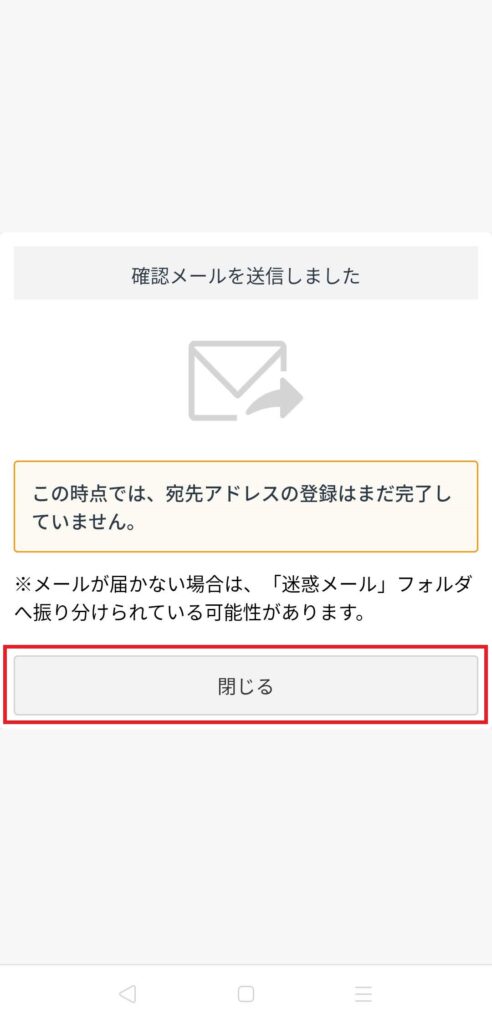
内容を確認し、問題がなければ二つのチェック項目に✅をいれて、『登録する』をクリックします。
メール送信画面になるので『閉じる』をクリック。
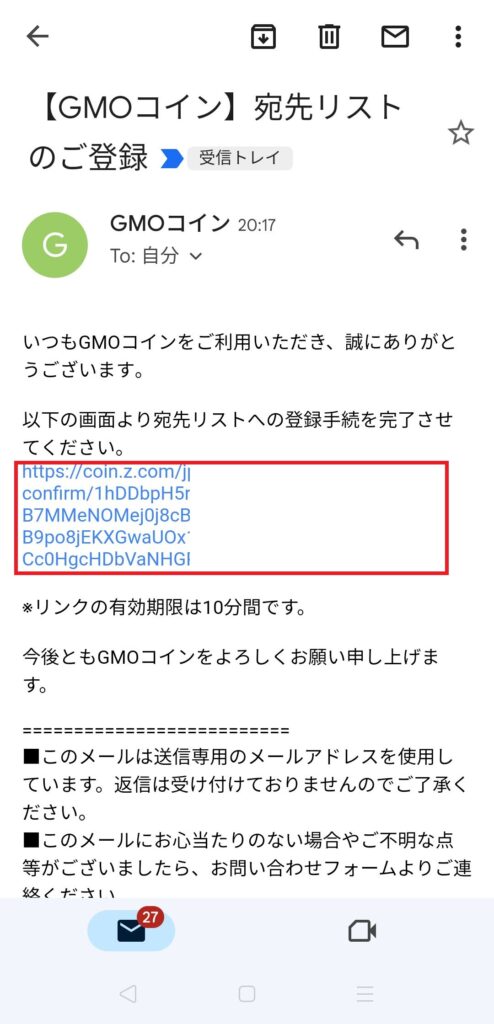
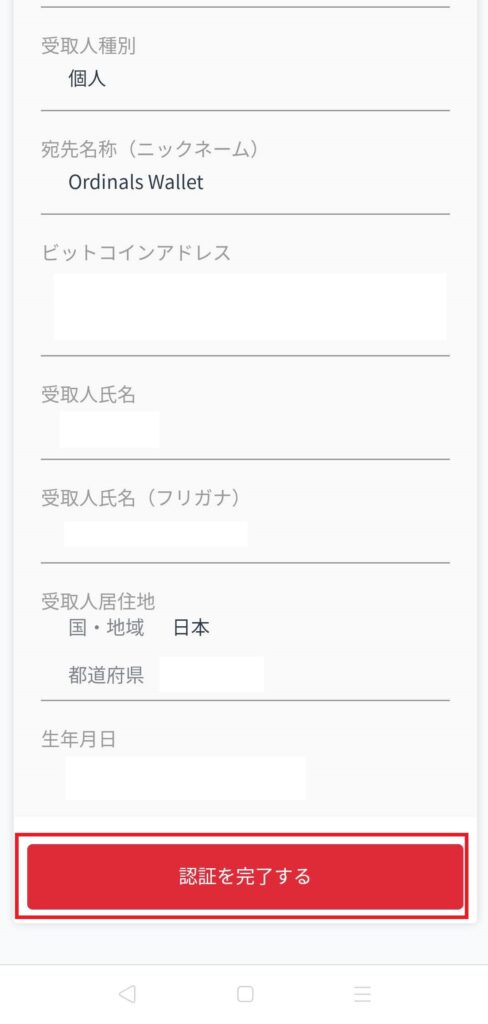
送られてきたメールのURLをクリックし、開いたページを下までスクロールし『認証を完了する』をクリックします。
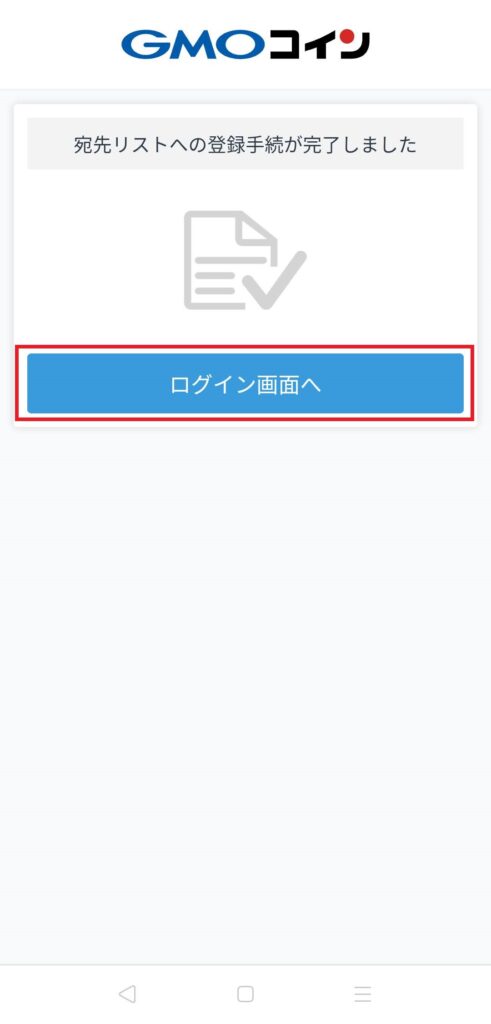
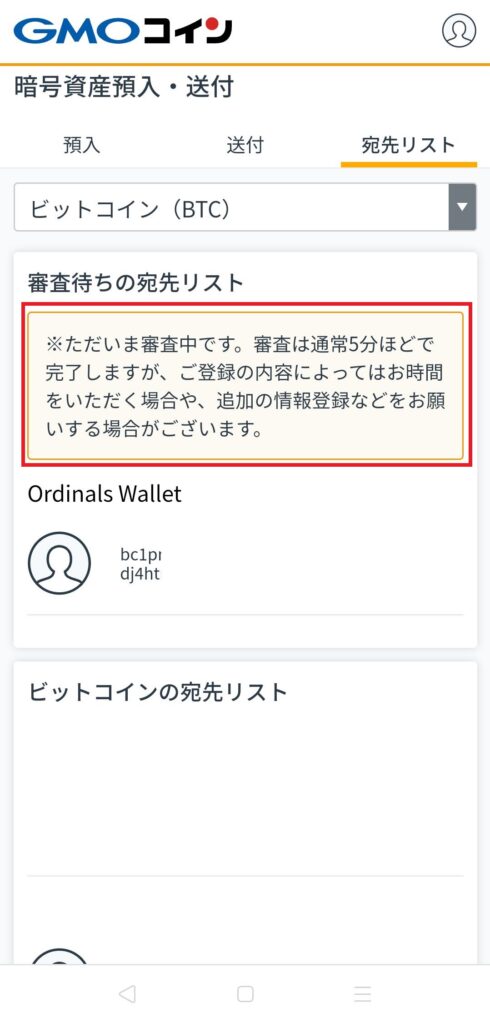
左の画面になれば完了です!
再度アプリでログインしてみたら、先ほど追加した宛先の審査中と表示されます。
5分ほど待ってみましょう。
ビットコインを送金する
最後にビットコインをOrdinals Walletに送金しましょう。
GMOコインのアプリから『預入/送付』を選択し先ほどの画面まで進みます。
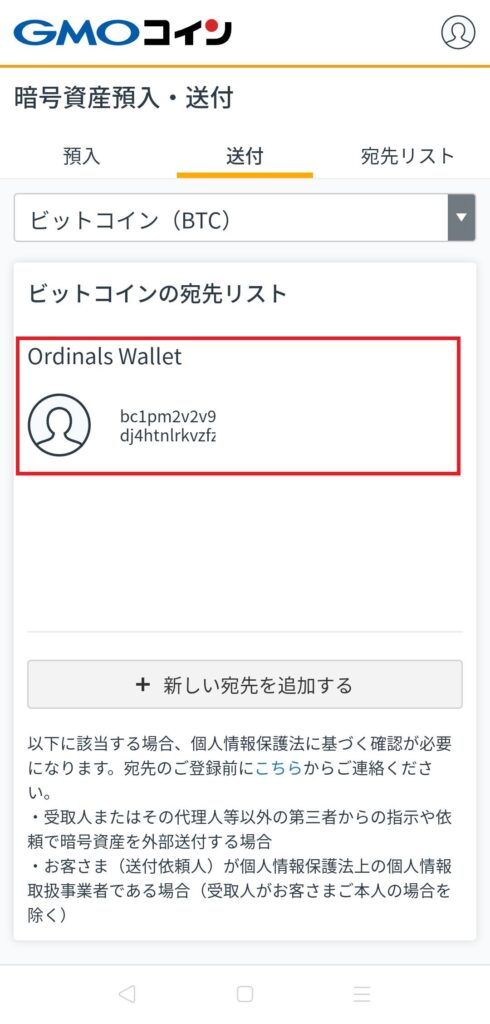
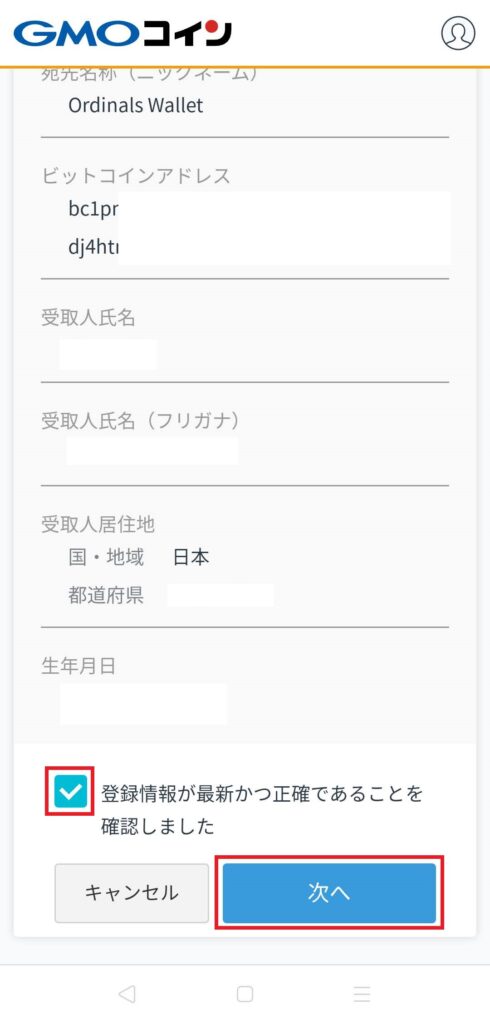
さきほど登録したOrdinals Walletのアドレスをクリックします。
次に、確認画面がでてくるので登録情報に誤りがなければチェックボックスをクリックして『次へ』を選択します。
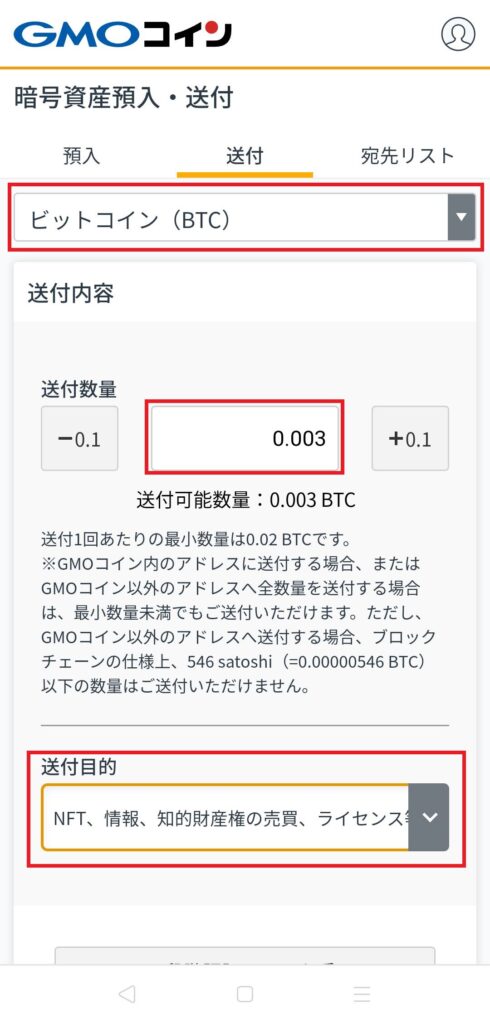
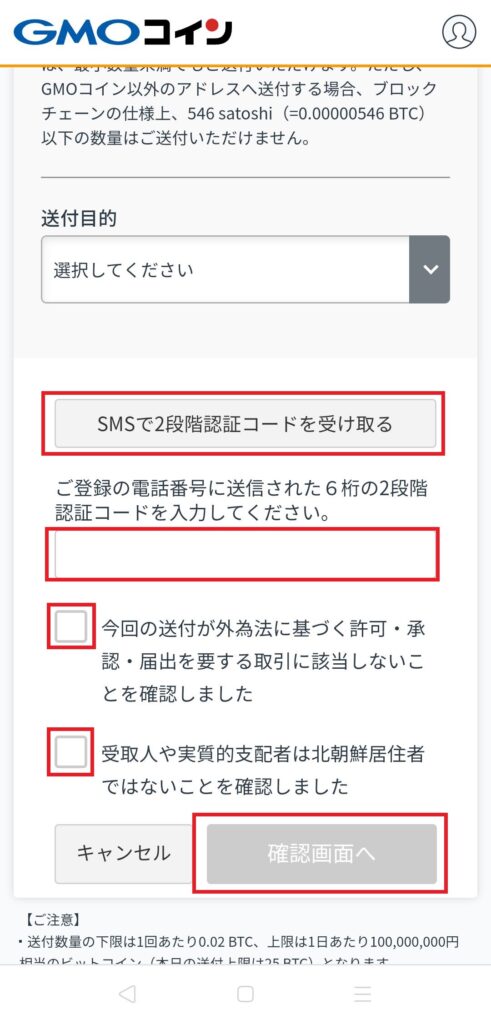
一番上が『ビットコイン』になっているを確認して以下の内容手順で進めます。
- 送付数量に送金したい金額を入力
- 送付目的は『NFT、情報、知的財産権の売買、ライセンス等』を選択
- 『SMSで2段階認証コードを受け取る』をクリックしてコードを入力
- チェックボックスを2つクリックし、『確認画面へ』を選択。
GMOコインから出金できるビットコインの最小額は0.02BTC (約8万円)とアプリでは記載されていますが、最小数量未満でも全数量を送付する場合、またはGMOコイン内のアドレスに送付する場合は送付が可能です。
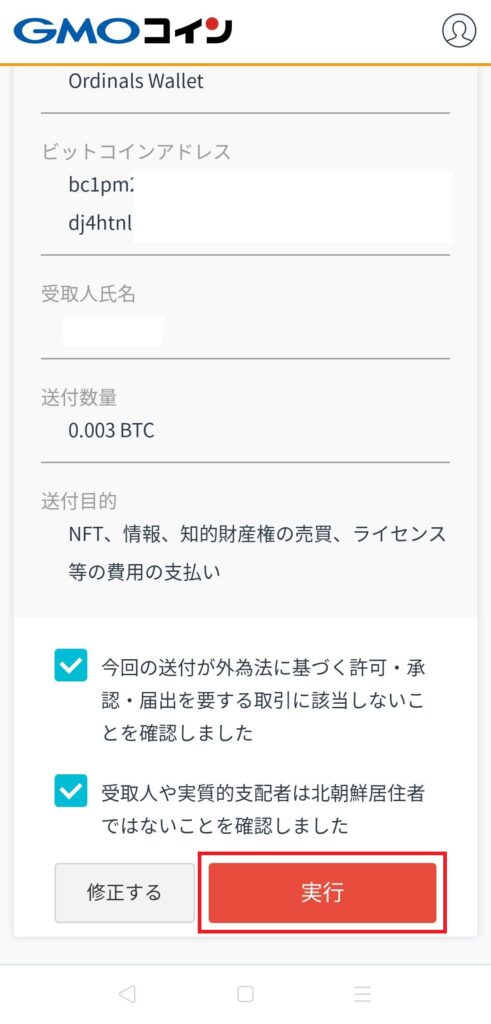
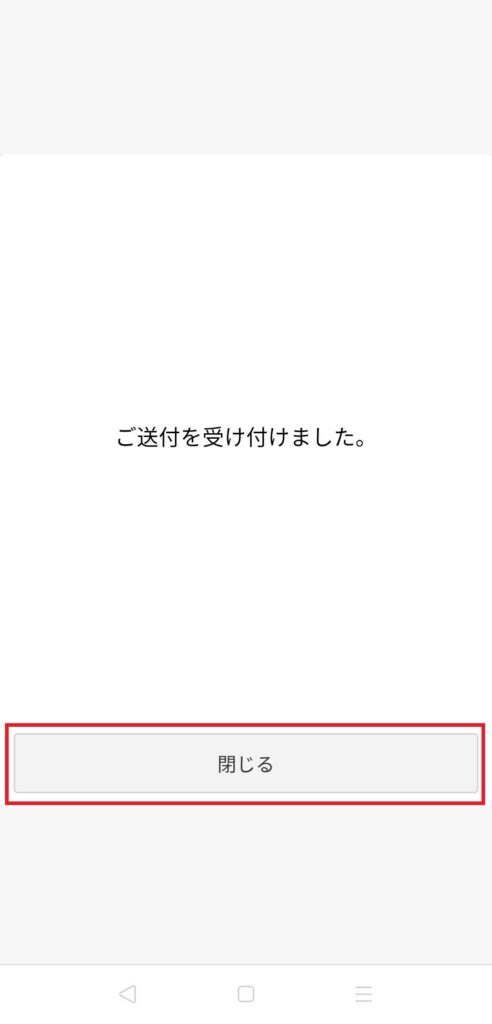
内容を確認して問題なければ『実行』をクリック。
右側の画面になれば完了です!
Ordinals Walletに入金されているかを確認
最後に送金したビットコインが入金されているかを確認しましょう。
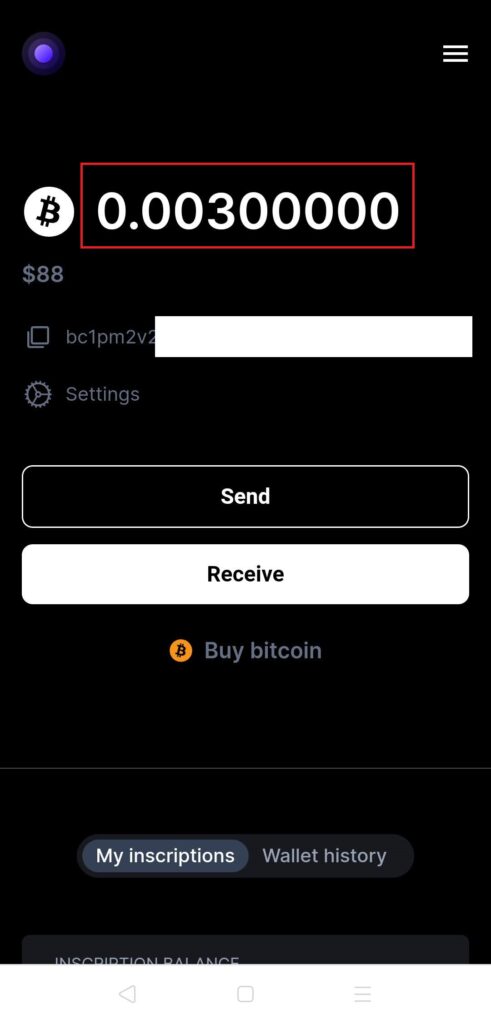
ちゃんと数字が反映されていますね。

まとめ
この記事で紹介したGMOコインからOrdinals Walletへビットコインを送金する方法の内容をインプットすれば、初心者でも簡単にOrdinalsを作る準備が整います。
最後にもう一度確認しましょう。
GMOコインからOrdinals Walletへ送金する方法のまとめです。
まとめ
- GMOコインの口座開設
- ビットコインを『取引所』で購入
- GMOコインで宛先を追加
- ビットコインを送金する
- Ordinals Walletに着金されていることを確認
無事にOrdinals Walletに送金できたら、Ordinalsを作ってみましょう。
\無料、最短10分/
それではまた!